Cara Menambah Moderator Live Streaming TikTok
Jika Anda sering menggunakan TikTok untuk menghasilkan konten atau menonton video dari kreator favorit Anda, mungkin Anda pernah mempertimbangkan untuk menjadi moderator TikTok. Moderator TikTok adalah orang yang bertanggung jawab mengelola konten dan interaksi di sesi live TikTok. Mereka dapat menghapus komentar dan memantau perilaku pengguna selama live streaming. Namun, jika Anda belum tahu cara menjadi moderator di TikTok, jangan khawatir karena prosesnya mudah.
Bagi para kreator, memiliki moderator di TikTok dapat membantu menjaga keamanan sesi live streaming. Cara menambahkan moderator di TikTok cukup mudah dilakukan. Anda hanya perlu mengikuti beberapa langkah sederhana untuk menjadikan pengguna tertentu sebagai moderator TikTok Anda. Anda juga dapat menghapus moderator di TikTok jika Anda tidak lagi membutuhkan bantuan mereka. Sebelum mulai menambahkan moderator di TikTok, pastikan bahwa aplikasi TikTok di perangkat Anda diperbarui ke versi terbaru. Berikut adalah panduan lengkap tentang cara menjadikan moderator di TikTok dan apa itu moderator TikTok.
Halo Bos Bis semuanya! Assalamualaikum! Sejak fitur live streaming di TikTok ramai digunakan, fitur live streaming ini semakin berkembang dari hari ke hari. Salah satu fitur di dalam fitur live streaming ini yang menurut oting sangat diperlukan adalah fitur menambahkan teman sebagai moderator. Fitur moderator ini berguna untuk membantu host dalam memfilter kata-kata negatif dan menangkal haters dan juga hal lain yang tentunya tujuan utamanya adalah membantu host dalam menyajikan live streaming dengan lancar, tenang, aman, dan nyaman.
Namun fitur moderator ini memang belum banyak orang mengetahuinya. Untuk itu oting akan menuliskan cara menambah moderator di live streaming TikTok sekaligus menjadi info penting bagi Bos Bis yang belum mengetahui akan adanya fitur tersebut. Yuk, kita langsung saja ke tutorialnya.
1. Buka aplikasi TikTok
Pastikan Bos Bis sudah login terlebih dahulu menggunakan akun aplikasi TikTok yang Bos Bis miliki
2. Klik ikon plus
Ikon plus ini berguna untuk memulai pengambilan foto, video, dan juga live
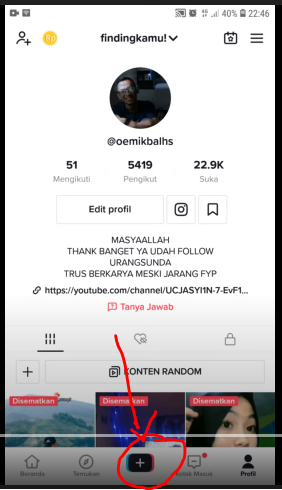
3. Geser kamera ke Live
Untuk mengalihkan mode kamera ke mode live, Bos Bis cukup dengan menggesernya ke kanan sampai tulisan di bawah tombol kamera berubah menjadi “Live”
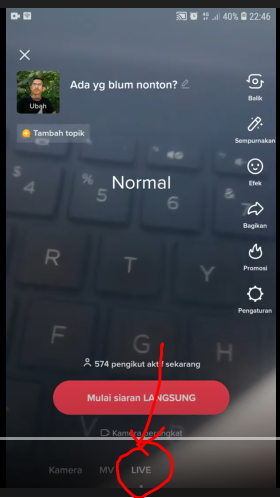
4. Klik pengaturan
Karena kita akan menambahkan moderator, klik ikon gear untuk membuka pengaturan
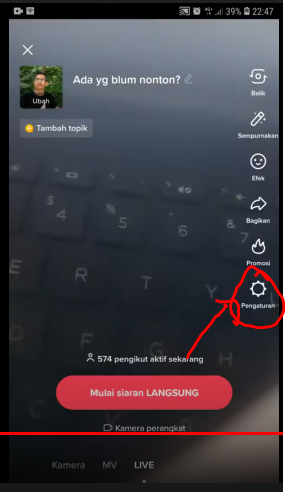
5. Klik moderator
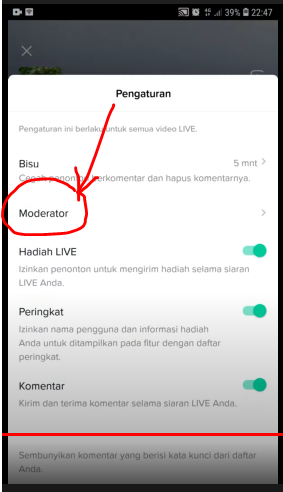
6. Klik pada ikon profil+
Pada halaman ini belum ada teman yang ditambahkan menjadi moderator. Untuk menambahkannya, Bos Bis bisa klik ikon profil dengan tanda tambah di kanan atas
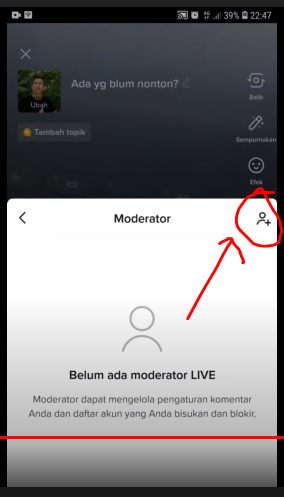
7. Klik tambah pada teman yang dipilih
Salah satu syarat untuk teman yang akan Bos Bis pilih menjadi moderator adalah teman tersebut harus memfollow Bos Bis dna Bos Bis juga harus sudah memfollow kembali teman Bos Bis tersebut. Jika sudah, barulah teman Bos Bis akan muncul dalam daftar teman yang dapat dipilih dan klik saja tombol tambah untuk menambahkannya menjadi moderator.
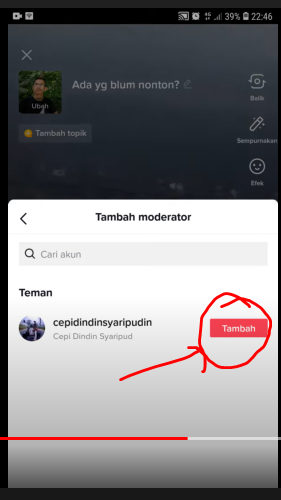
Jadi itulah cara menambahkan moderator untuk live streaming di TikTok. Terima kasih sudah membaca hingga akhir, jika ada pertanyaan silahkan hubungi oting dengan klik ikon WhatsApp di bawah ini.


